W tym artykule przedstawimy najlepsze metody na usunięcie antywirusa, w tym standardowe procedury oraz alternatywne narzędzia oferowane przez producentów. Omówimy także typowe problemy, które mogą wystąpić podczas odinstalowania, oraz jak sobie z nimi radzić. Dzięki temu dowiesz się, jak skutecznie usunąć program antywirusowy i przygotować komputer do nowej instalacji.
Kluczowe wnioski:
- Standardowa metoda usunięcia antywirusa polega na skorzystaniu z Panelu sterowania.
- W przypadku problemów z odinstalowaniem warto użyć narzędzi deinstalacyjnych dostarczonych przez producenta.
- Popularne narzędzia trzecich stron, takie jak Revo Uninstaller czy CCleaner, mogą pomóc w głębokim usunięciu programów.
- Po odinstalowaniu antywirusa zawsze należy zrestartować komputer, aby upewnić się, że wszystkie procesy zostały zakończone.
- W przypadku problemów z odinstalowaniem warto sprawdzić, czy program nie jest uruchomiony lub skontaktować się z pomocą techniczną.
Jak skutecznie odinstalować antywirusa z komputera bez problemów
Aby usunąć program antywirusowy z komputera, warto zacząć od standardowej metody, która polega na skorzystaniu z Panelu sterowania. W tym celu otwórz Panel sterowania, przejdź do zakładki "Programy i funkcje", a następnie znajdź program, który chcesz usunąć. Po jego zaznaczeniu kliknij przycisk "Odinstaluj". Jest to najprostszy sposób, który w większości przypadków pozwala na szybkie pozbycie się oprogramowania zabezpieczającego.
W sytuacji, gdy standardowa metoda nie działa, można sięgnąć po alternatywne metody usuwania. Wiele producentów oprogramowania antywirusowego oferuje specjalne narzędzia do dezinstalacji, które są dostosowane do ich programów. Na przykład, dla Avast Free Antivirus istnieje narzędzie Avast Uninstall Tool, które można uruchomić w trybie awaryjnym, aby całkowicie usunąć wszystkie pliki programu. Warto również rozważyć użycie popularnych narzędzi trzecich, takich jak Revo Uninstaller czy CCleaner, które są zaprojektowane do głębokiego usuwania programów i ich pozostałości.Krok po kroku: Jak usunąć program antywirusowy przez Panel sterowania
Aby skutecznie usunąć program antywirusowy przez Panel sterowania, rozpocznij od otwarcia Panelu sterowania na swoim komputerze. Następnie wybierz opcję "Programy" i kliknij "Programy i funkcje". Na liście zainstalowanych programów znajdź nazwę swojego oprogramowania antywirusowego, które chcesz odinstalować, a następnie kliknij na nie prawym przyciskiem myszy i wybierz "Odinstaluj". Proces odinstalowania rozpocznie się automatycznie, a po jego zakończeniu warto zrestartować komputer, aby upewnić się, że wszystkie zmiany zostały wprowadzone poprawnie.Alternatywne metody: Jak wykorzystać narzędzia deinstalacyjne producentów
W przypadku, gdy standardowe odinstalowanie nie przynosi rezultatów, warto skorzystać z narzędzi deinstalacyjnych oferowanych przez producentów oprogramowania antywirusowego. Takie narzędzia są zaprojektowane specjalnie w celu usunięcia wszelkich plików i ustawień związanych z danym programem. Na przykład, Norton oferuje swoje własne narzędzie do usuwania, które może być pomocne, gdy standardowe metody zawiodą. Zastosowanie tych narzędzi pozwala na głębsze usunięcie oprogramowania, co zapobiega problemom przy instalacji nowego oprogramowania zabezpieczającego.
- Avast Uninstall Tool - narzędzie do usuwania Avast w trybie awaryjnym.
- Norton Removal Tool - narzędzie do usuwania programów Norton.
- McAfee Consumer Product Removal Tool - narzędzie do usuwania produktów McAfee.
Problemy, które mogą wystąpić podczas odinstalowania antywirusa
Podczas procesu odinstalowania antywirusa użytkownicy mogą napotkać różne problemy, które mogą utrudnić ten proces. Jednym z najczęstszych problemów są trudności z dostępem do opcji odinstalowania. Czasami program antywirusowy może blokować dostęp do swojego własnego usunięcia, co może być frustrujące. W takich sytuacjach warto spróbować uruchomić komputer w trybie awaryjnym lub zalogować się jako administrator, co może pomóc w rozwiązaniu problemu.
Innym częstym problemem jest sytuacja, w której program antywirusowy nie pojawia się na liście zainstalowanych aplikacji w Panelu sterowania. Może to być spowodowane różnymi czynnikami, takimi jak błędy w rejestrze lub niekompletna instalacja. W takich przypadkach użytkownicy powinni poszukać pliku deinstalacyjnego w folderze instalacyjnym programu lub skorzystać z wiersza poleceń, aby ręcznie usunąć program. Te strategie mogą pomóc w skutecznym rozwiązaniu problemów związanych z odinstalowaniem antywirusa.
Jak poradzić sobie z blokadą dostępu do odinstalowania
Jeśli napotykasz blokady dostępu podczas próby odinstalowania programu antywirusowego, istnieje kilka strategii, które mogą pomóc w rozwiązaniu tego problemu. Po pierwsze, spróbuj uruchomić komputer w trybie awaryjnym, co pozwoli na załadowanie systemu z minimalną ilością uruchomionych programów. Możesz także spróbować kliknąć prawym przyciskiem myszy na ikonie programu i wybrać opcję "Uruchom jako administrator". W niektórych przypadkach konieczne może być tymczasowe wyłączenie samego programu antywirusowego, aby umożliwić jego odinstalowanie.Co zrobić, gdy program nie pojawia się na liście aplikacji
Jeśli twój program antywirusowy nie jest widoczny na liście aplikacji w Panelu sterowania, nie panikuj. Możesz spróbować znaleźć plik deinstalacyjny, który zazwyczaj znajduje się w folderze, w którym zainstalowano program. Dla wielu programów antywirusowych, takich jak Norton czy McAfee, plik ten może mieć nazwę "uninstall.exe". Alternatywnie, możesz użyć wiersza poleceń, aby ręcznie usunąć program, korzystając z odpowiednich poleceń, które będą wymagały znajomości ścieżki instalacji. Te metody mogą pomóc w skutecznym usunięciu programów, które nie są widoczne w standardowych opcjach.
| Problem | Rozwiązanie |
| Blokada dostępu do odinstalowania | Uruchom w trybie awaryjnym lub jako administrator |
| Program nie pojawia się na liście | Znajdź plik uninstall.exe lub użyj wiersza poleceń |
Narzędzia i programy do usuwania antywirusów dla różnych marek
Wybór odpowiednich narzędzi do usuwania oprogramowania antywirusowego może znacznie ułatwić proces deinstalacji. Wiele marek oprogramowania antywirusowego oferuje własne, specjalnie zaprojektowane narzędzia deinstalacyjne, które pomagają w usunięciu ich produktów z systemu. Takie narzędzia są niezwykle przydatne, gdy standardowe metody odinstalowania nie przynoszą oczekiwanych rezultatów lub gdy programy pozostawiają po sobie pozostałości, które mogą wpłynąć na działanie nowego oprogramowania zabezpieczającego.
Oprócz narzędzi dostarczanych przez producentów, dostępne są również narzędzia trzecich stron, które oferują zaawansowane funkcje usuwania. Te programy są zaprojektowane do głębokiego skanowania systemu i eliminacji wszelkich pozostałości po zainstalowanych programach antywirusowych. Dzięki nim użytkownicy mogą mieć pewność, że wszystkie pliki i wpisy rejestru związane z danym oprogramowaniem zostały całkowicie usunięte.
Jakie narzędzia deinstalacyjne są dostępne dla popularnych programów
Wielu producentów oprogramowania antywirusowego oferuje dedykowane narzędzia do usuwania, które są dostosowane do ich produktów. Na przykład, Norton udostępnia Norton Removal Tool, które skutecznie eliminuje wszelkie ślady oprogramowania Norton z systemu. McAfee oferuje podobne narzędzie, McAfee Consumer Product Removal Tool, które jest pomocne w usuwaniu produktów tej marki. Dla użytkowników Avast, dostępne jest narzędzie Avast Uninstall Tool, które można uruchomić w trybie awaryjnym, aby całkowicie usunąć wszystkie pliki programu. Te specjalistyczne narzędzia są kluczowe w procesie usuwania antywirusa, ponieważ zapewniają, że wszystkie komponenty oprogramowania są eliminowane bez pozostawiania resztek.
- Norton Removal Tool - narzędzie do usuwania produktów Norton z systemu.
- McAfee Consumer Product Removal Tool - skuteczne narzędzie do usuwania oprogramowania McAfee.
- Avast Uninstall Tool - narzędzie do deinstalacji oprogramowania Avast w trybie awaryjnym.
Jak skorzystać z narzędzi do głębokiego usuwania pozostałości
Użycie narzędzi do głębokiego usuwania jest kluczowe, aby upewnić się, że po deinstalacji antywirusa nie pozostaną żadne niepożądane pliki ani wpisy w rejestrze. Narzędzia takie jak Revo Uninstaller czy CCleaner są zaprojektowane, aby skanować system w poszukiwaniu pozostałości po usuniętym oprogramowaniu. Po odinstalowaniu programu antywirusowego, te aplikacje pozwalają na przeprowadzenie dokładnego skanowania, eliminując wszelkie pliki, które mogłyby pozostać w systemie. Dzięki temu można uniknąć problemów z instalacją nowego oprogramowania zabezpieczającego, które mogłoby być zakłócone przez resztki starego oprogramowania.
W przypadku Revo Uninstaller, użytkownicy mogą wybrać tryb skanowania, który odpowiada ich potrzebom, co pozwala na jeszcze dokładniejsze usunięcie zbędnych plików. CCleaner z kolei oferuje funkcję czyszczenia rejestru, co dodatkowo pomaga w eliminacji potencjalnych problemów. Korzystając z tych narzędzi, można mieć pewność, że proces usuwania jest kompleksowy i skuteczny.
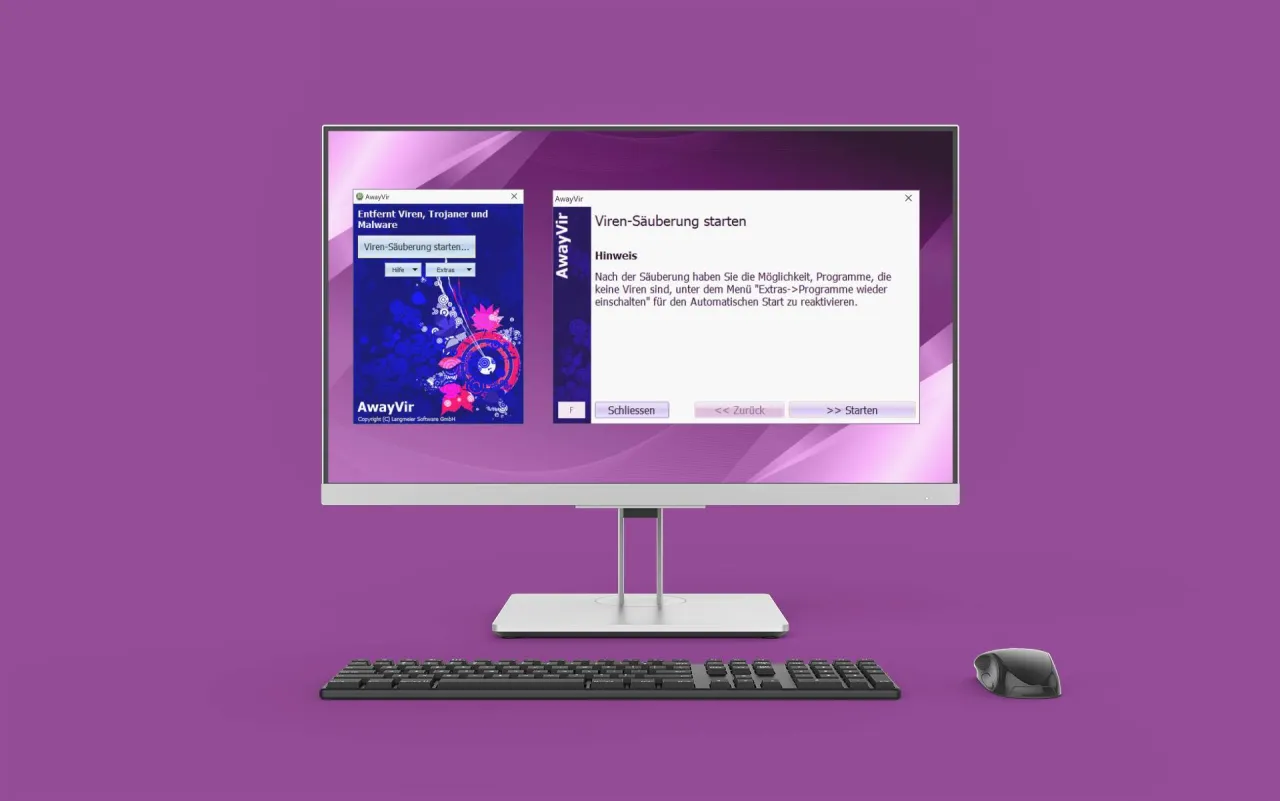
Znaczenie ponownego uruchomienia komputera po odinstalowaniu
Po zakończeniu procesu usuwania antywirusa, niezwykle ważne jest, aby zrestartować komputer. Restart pozwala na zakończenie wszystkich procesów związanych z usuniętym oprogramowaniem oraz na wprowadzenie w życie wszystkich zmian wprowadzonych w systemie. Bez tego kroku, część procesów może pozostać aktywna, co może prowadzić do konfliktów z nowym oprogramowaniem zabezpieczającym, które planujesz zainstalować. Ponadto, ponowne uruchomienie komputera może pomóc w rozwiązaniu problemów, które mogły się pojawić podczas procesu odinstalowania.
Po restarcie, warto zwrócić uwagę na kilka kluczowych rzeczy. Upewnij się, że wszystkie procesy związane z usuniętym programem zostały zakończone, a system działa płynnie. Możesz również sprawdzić, czy nowa instalacja oprogramowania antywirusowego przebiega bez problemów. W przypadku jakichkolwiek trudności, warto ponownie skorzystać z narzędzi do głębokiego usuwania, aby upewnić się, że wszystkie pozostałości zostały usunięte.
Dlaczego warto zrestartować komputer po usunięciu antywirusa
Restartowanie komputera po usunięciu antywirusa jest kluczowym krokiem, który zapewnia, że wszystkie procesy związane z usuniętym oprogramowaniem zostały zakończone. Po deinstalacji, niektóre pliki i procesy mogą pozostać aktywne, co może prowadzić do konfliktów z nowym oprogramowaniem zabezpieczającym. Restart pomaga w oczyszczeniu pamięci operacyjnej oraz resetuje wszelkie zmiany wprowadzone w systemie. Dzięki temu, nowa instalacja oprogramowania antywirusowego może przebiegać bezproblemowo i efektywnie.
Jak sprawdzić, czy wszystkie procesy antywirusowe zostały zakończone
Aby upewnić się, że wszystkie procesy antywirusowe zostały zakończone, warto skorzystać z Menadżera zadań. Aby to zrobić, naciśnij kombinację klawiszy Ctrl + Shift + Esc lub kliknij prawym przyciskiem myszy na pasku zadań i wybierz "Menadżer zadań". W zakładce "Procesy" sprawdź, czy na liście znajdują się jakiekolwiek procesy związane z poprzednim oprogramowaniem antywirusowym. Jeśli znajdziesz takie procesy, kliknij na nie prawym przyciskiem myszy i wybierz "Zakończ zadanie". To zapewni, że wszystkie komponenty antywirusa zostały całkowicie usunięte przed instalacją nowego oprogramowania zabezpieczającego.
Jak zabezpieczyć komputer po usunięciu antywirusa i przed nową instalacją
Po usunięciu antywirusa i przed instalacją nowego oprogramowania zabezpieczającego, warto podjąć dodatkowe kroki, aby zwiększyć bezpieczeństwo swojego komputera. Rozważ użycie narzędzi do skanowania systemu w poszukiwaniu złośliwego oprogramowania, takich jak Malwarebytes czy AdwCleaner. Te aplikacje mogą pomóc w wykryciu i usunięciu potencjalnych zagrożeń, które mogłyby pozostać na komputerze, nawet po odinstalowaniu oprogramowania antywirusowego. Regularne skanowanie systemu pozwala na wczesne wykrycie problemów i zapewnia, że komputer jest czysty przed zainstalowaniem nowego oprogramowania zabezpieczającego.
Dodatkowo, warto zainwestować w aktualizację systemu operacyjnego oraz wszystkich zainstalowanych aplikacji. Wiele złośliwych programów wykorzystuje luki w zabezpieczeniach, które są regularnie naprawiane przez producentów oprogramowania. Upewnij się, że wszystkie aktualizacje są zainstalowane, co zwiększy ogólne bezpieczeństwo systemu. W ten sposób stworzysz solidną bazę dla nowego oprogramowania antywirusowego, co pozwoli na lepszą ochronę w przyszłości.
